視点操作など
準備
とりあえず、見るものが無いとよく分からないので、シリンダーを作りましょう。
シリンダーを作るには底の部分になるサークル(円)をスケッチします。

円をどの面に書くかを決めます。ブラウン管テレビのたとえで言うと「底」に円を描くようにするため、XZ面を選びます。

円の中心を原点に合わせて、直径が50㎜(これは適当)になるように書きました。

スケッチ終了なので、スケッチモードから脱出します。

元の画面(これを何モードというのか分からない)に戻ってきました。

次に、この円が底になるようなシリンダー(筒)を作ります。高さは適当です。
まずは、円をクリックして、円全体が選択された状態にします。
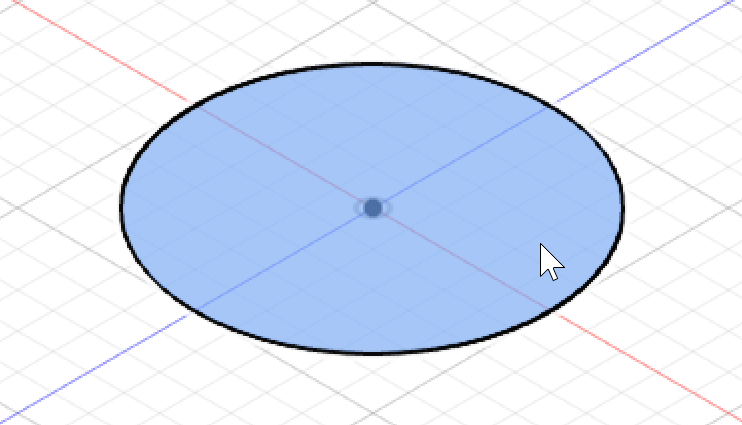
次に、マウス右クリックすると現れるExtrude操作を選びます。
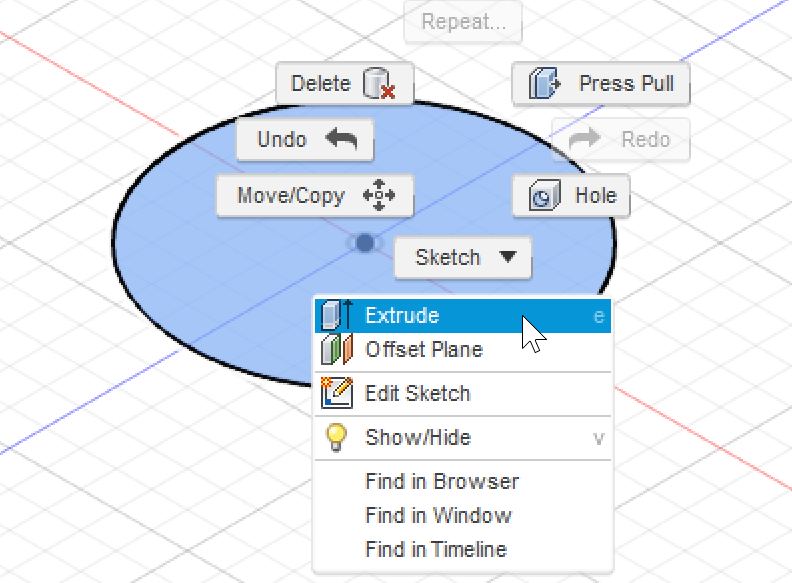
すると、Extrude操作の画面が表示されます。

青い矢印をマウスでドラッグして上方向に持ち上げて、OKボタンを押します(途中の過程もスクショを取りたかったけど、出来なかったのでOKボタンを押した後の様子を下に。
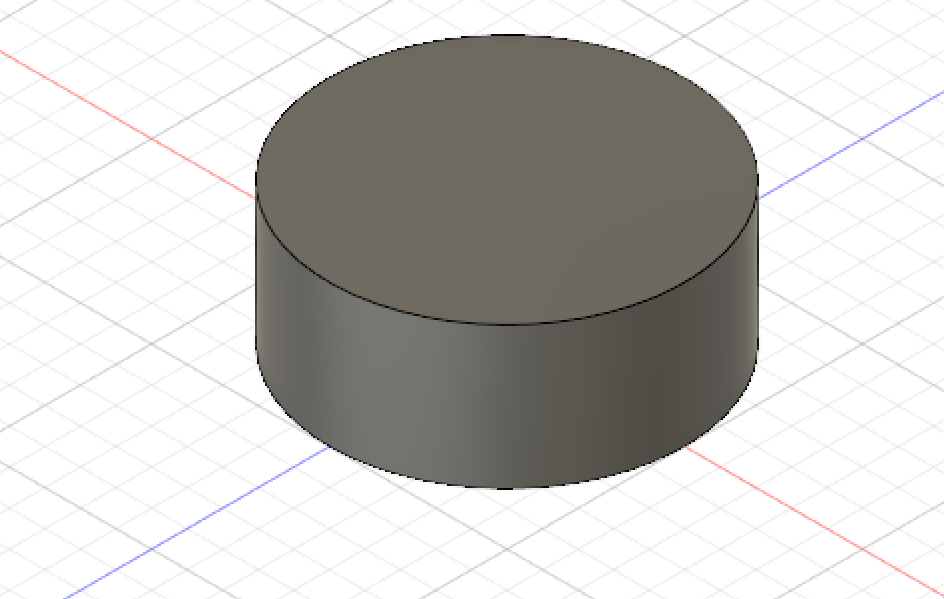
さて、これで準備が出来ました。
ズームイン、ズームアウト、パンなどの操作
マウスをズーム操作する
Fusion 360ではマウスの真ん中ボタンがかなり重要です。まずはズームインとズームアウトは直感的ですぐに分かります。はい、マウスホィールです。
マウスでパン操作する
マウスのメイン(左)ボタンは「選択」です。最初はこれを試すんですが、うまくいかなくて戸惑います。じゃぁ右マウスボタンはどうなと試してみますが、それは「メニュー」操作用になっています。
ではどうやるかというと、中央マウスボタンを押した状態でマウスのドラッグ動作をします。これはとても便利なので覚えておきたいです。
マウスと回転(ローテーション)する
シリンダーを、原点を中心にしてグルっと他の角度から見たい時は、SHIFTを押さえながらの中央マウスボタンを使ってのドラッグです。これも便利なので覚えておきましょう。
マウスでズーム操作する(方法2)
ズームはマウスの中央ボタンのホイールで出来ると先に書きましたが、別の方法もあります。「マウスで回転(ローテーション)する」の要領で、SHIFT+CTRLを押さえながら中央マウスボタンを押しながら「上下」するとズームインとアウトが出来ます。これの方がマウスホイールよりも扱いやすいと思う人もいるかもしれません。
マウスでシリンダーのを良い感じで表示する
良い感じというのは大きすぎず小さすぎず、デザイン画面にちょうど収まる感じの大きさに自動的にズームすることを(私のなかで)言います。これは中央マウスボタンをダブルクリックすることで可能です。これも結構便利なので覚えておきましょう。特にズームインで細部に寄りすぎた時など、一発で全体がいい感じで収まるところまでズームアウトしてくれます。(ショートカット F6)
スティッキーモード(?)とマウス操作でズームなどの操作をする
画面下方にある「ナビゲーション・ツールと設定」。ここに、マウスの右ボタンを使ってパンとローテーションが出来るようにするアイコンが並んでいます。

- 一番左の、軌道のような絵があるアイコン - ローテーションモード
- 左から3番目の「手」のアイコン - パンモード
- 左から4番目の「虫眼鏡にプラスとマイナス」のアイコン - ズーム
ちなみに、他の画面操作系のアイコンは
- 左から2番目、アルバムか何かの束が半端に開いたようなアイコン - 真上から見たい「面」をマウスで選ぶ
- 左から5番目「虫眼鏡」だけのアイコンは、マウスで選択した部分にズームインしてくれる。
(他の3つのアイコンは設定系なので別の機会に)
キューブで視点を操作する
このキューブ、デフォルトのHome設定の状態で、なんと17通りもの視点への切り替えがマウスクリックで出来ます。
- TOP
- FRONT
- RIGHT
- TOPとFRONTに対して45度の角度で見下ろす視点
- BOTTOMとFRONTに対して45度の角度で見上げる視点
- TOPとBACKに対して45度の角度で見下ろす視点
- TOPとFRONTとLEFTの3つの面が見える角度から視点
- などなど
キューブをマウスでドラッグして好きな角度にする
これははっきりいって1回のマウス操作では難しいです。私も動き方のパターンというか動作のルールを知りたくていろいろ試しましたが、結論としては「複数の操作が必要」ということで決着しました。それだったら、上に上げたようなキューブ上の17か所のどれかをクリックして目的の視点にする方が楽かもしれません。
それでもマウスでキューブをドラッグして目的の視点いするには、例えば下の状況からデフォルトのHomeのようにTOPが上FRONTが左、RIGHTが右、にするには

まずTOPを正面にします。
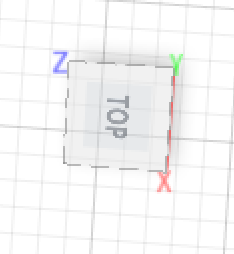
そしてTOPが上になるようにします。
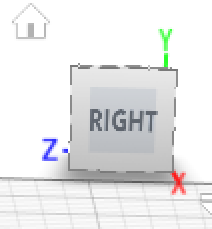
次にRIGHTが右半分になるようにします。
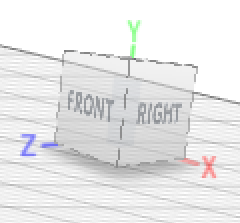
最後にTOPが見えるようにします。

こんな感じで複数のステップが必要なので、キューブ上の17か所のひとつをクリック、の方法に慣れた方が作業効率は高いでしょう。